
联想小新Air14更换雷克沙ARES 2T战神硬盘体验
邻居家大侄女,今年大三,刚上大学的时候,还是我推荐买了台联想小新Air14笔记本,至今也三年了,原有512G硬盘基本快撑到爆,趁着618,想让我帮着换个硬盘,正好就这个机会,写下整个无损克隆系统更换硬盘的步骤分享一下,其他台式机,笔记本都可以参考。

软件工具:
PE系统制作工具:常见的有微PE、老毛桃等动U盘。
克隆软件:如DiskGenius、Acronis True Image或其他可靠的硬盘克隆工具。
系统文件:Windows11高级版以上,可自行KMS解决,需要有关闭BitLocker和高级启动权限。
硬件工具:
启动U盘:用于制作PE启动盘,容量至少8GB。
M.2 NVMe硬盘盒:用于没有多余硬盘位可将新硬盘转换为外接存储设备,克隆数据使用。她自己选择的是海康威视MDS2-R这款20G双协议硬盘盒,我更推荐这个ITGZ,便宜实用
M.2 NVMe硬盘:帮她买的是雷克沙ARES 战神固态硬盘,读取7400m的PCIe 4.0硬盘,事实证明,在小新上面用不到。
螺丝刀套装:包含Pentalobe P2或Torx T5规格的螺丝刀,用于拆解笔记本电脑。
吸盘和撬片:用于安全地打开笔记本电脑底盖。
时间规划:
关闭BitLocker大概1-2小时和克隆硬盘可能需要4-8小时,确保有足够的时间完成整个过程。
制作PE启动U盘:
首先,需要下载一个PE系统镜像文件,常见的有微PE、老毛桃等(注意识别真假)。将PE镜像写入到U盘中,制作成启动U盘。
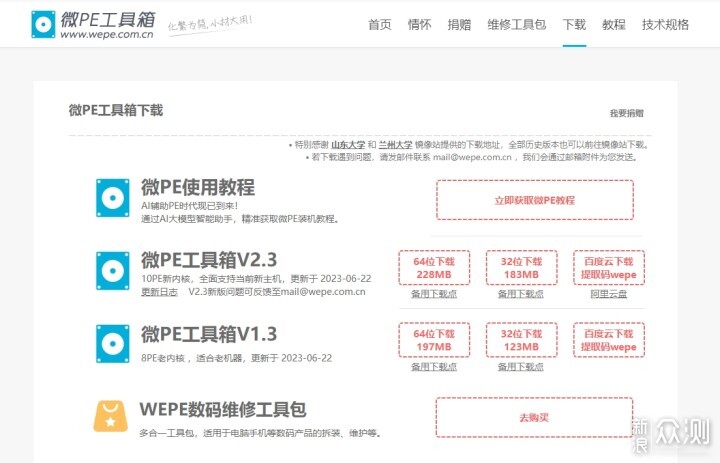
关闭BitLocker加密:
在控制面板中找到BitLocker驱动器加密选项,选择需要关闭加密的硬盘。由于关闭BitLocker可能需要较长时间,确保电脑连接电源并保持充电状态。
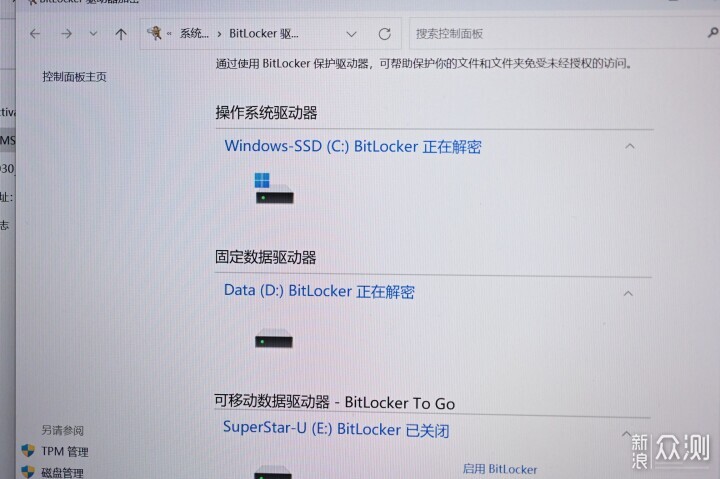
升级Windows系统:
如果无法看到关闭BitLocker选项,可能需要先将Windows 11家庭版升级到专业版。使用KMS激活工具或其他合法途径进行系统升级。
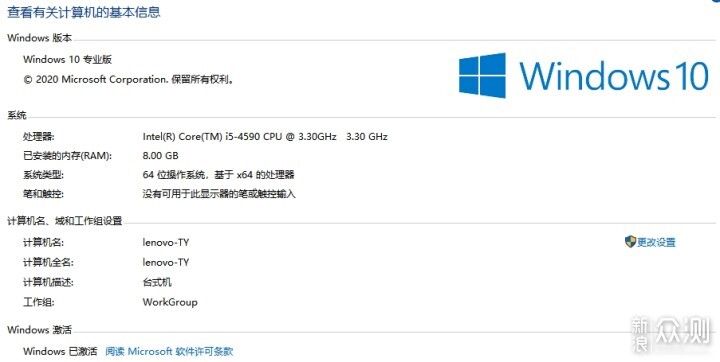
使用高级启动进入PE系统:
在Windows搜索栏输入“高级启动”,选择“立即启动”。
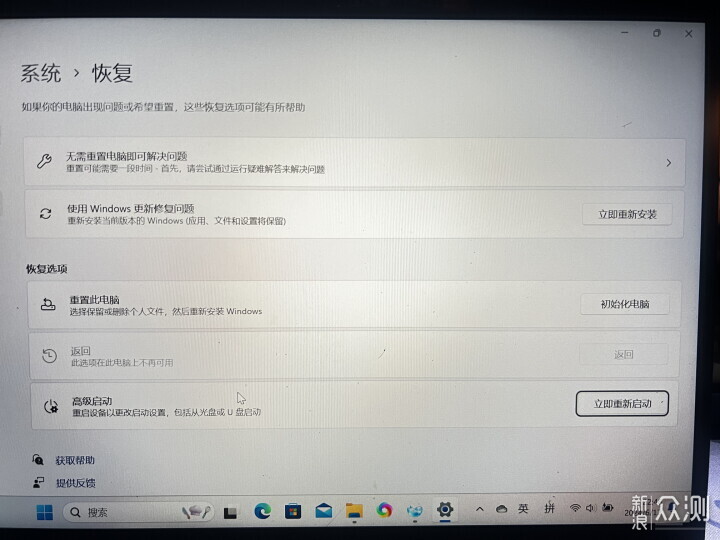
在启动选项中选择U盘启动,进入PE系统。
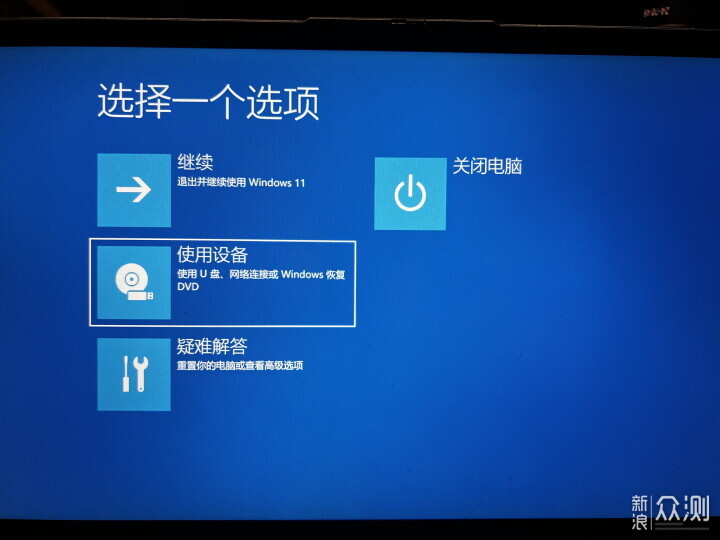
克隆硬盘:
使用硬盘盒将新硬盘连接到电脑上。启动DiskGenius或其他硬盘克隆工具。
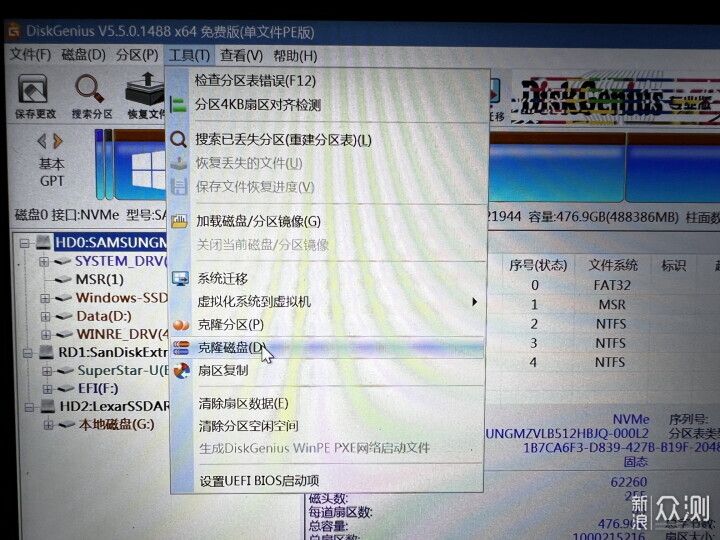
选择源硬盘(旧硬盘)和目标硬盘(新硬盘),开始克隆过程。
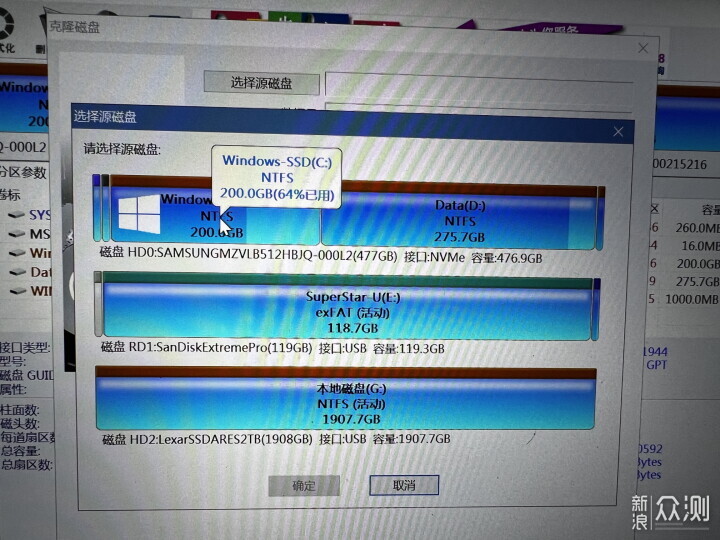
调整分区大小:
由于新硬盘容量大于旧硬盘,可以利用克隆工具调整分区大小,以充分利用新硬盘的容量。
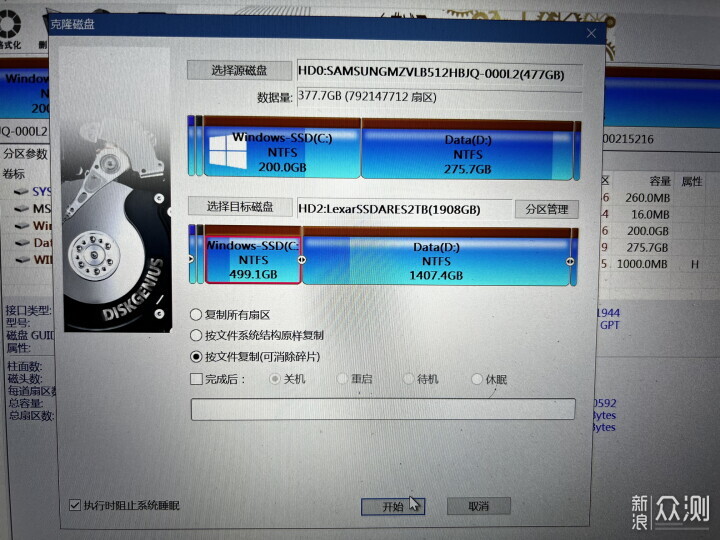
完成克隆并测试:
克隆完成后,关闭电脑并拔掉旧硬盘更换新硬盘。启动Windows,检查系统和资料是否完整。检查无误就可以将旧硬盘安装到移动硬盘盒中,作为移动硬盘使用。
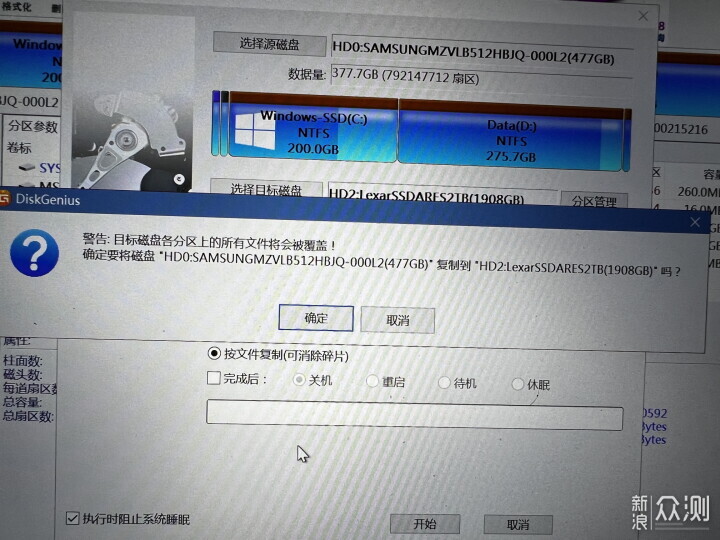
注意事项:
在整个迁移过程中,确保数据备份,以防万一。
关闭BitLocker和升级系统可能需要管理员权限,请确保操作前具有相应权限。
克隆硬盘时,注意选择正确的源硬盘和目标硬盘,避免数据丢失。
拆解底盖
螺丝刀:需要准备一套精密螺丝刀套装,通常小新Air14使用的是Pentalobe P2或Torx T5规格的六角螺丝。具体规格需要根据实际螺丝来确定,但这两种是笔记本电脑常用的规格。关闭电脑并断开所有电源。使用对应规格的螺丝刀卸下底盖上的六角螺丝。

使用吸盘吸附底盖一角,配合撬片沿着缝隙撬动,直至底盖完全打开。

观察内部情况:
检查硬盘螺丝易碎贴,确认硬盘是否被拆修过。我拆这个就不知为何双层贴,底层是碎裂的

观察硬盘散热模块是否移位,并根据需要进行调整。

更换硬盘:
21款小新Air主板是有两个固态硬盘位,都是PCIe 3.0,一个2280规格已被原主机硬盘占用,另一个2242规格可用于扩展存储。本次直接替换原机位硬盘,有扩展需求的可以自行购买2242的使用

拆开后,断开电源与主板的连接排线。按几次电源键,确保释放所有电能,避免静电损坏。

使用十字螺丝刀卸下原有硬盘, 将新硬盘以斜插入的方式安装到硬盘位, 如果条件允许,可以在新硬盘上加一层薄导热贴,以提高散热效果。我备份完系统都第二天早上了,装上忘记拍了

帮她买的雷克沙(Lexar)2TB SSD固态硬盘 ARES 战神系列 M.2接口(NVMe协议) PCIe 4.0x4 这款硬盘
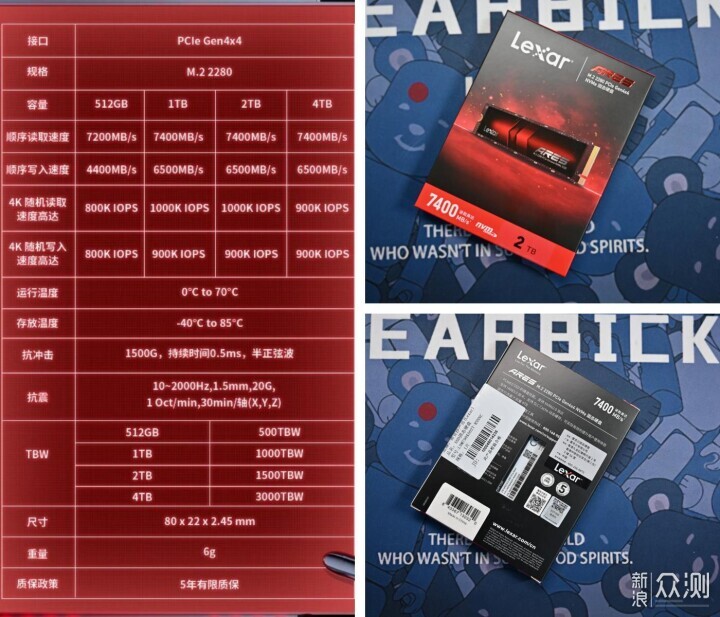
咨询官方客服主控和颗粒,标识未标注。只能自己掀开来看了,我这块硬盘主控是联芸(Maxio)1602主控,具体型号为MAP1602A

硬盘使用龙江波封装,应该是国产长江存储的颗粒

接笔记本主板测速(附原机测试):
CrystalDiskMark SEQ1M Q8T1:读取速度为3647.52MB/s,写入速度为3447.68MB/s。
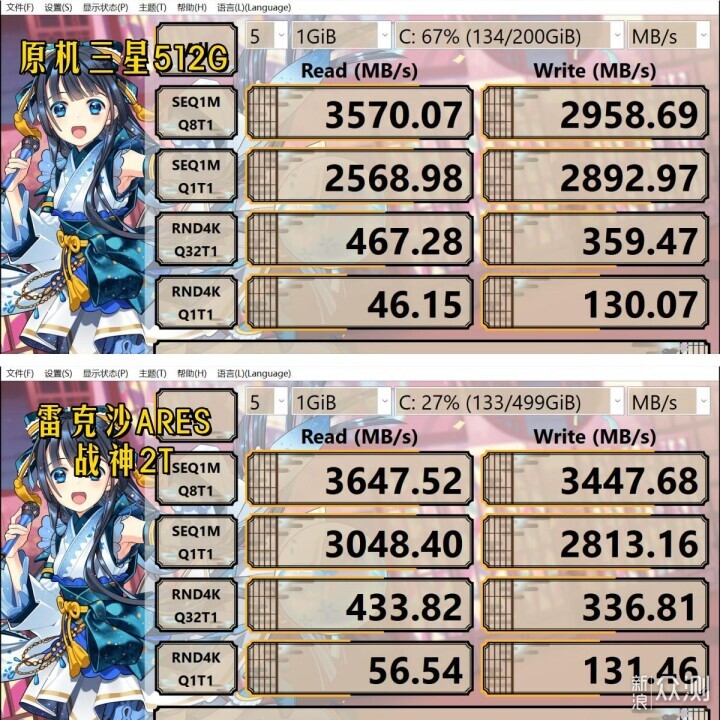
ATTO:读取速度为3.46GB/s(即3510MB/s),写入速度为2.24GB/s(即2275MB/s)。
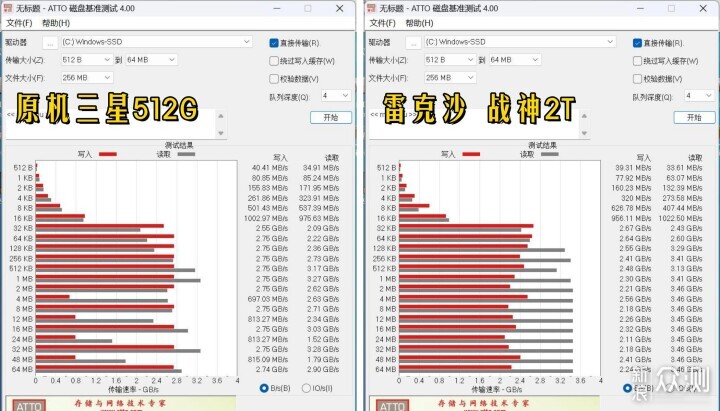
外接移动硬盘盒:
硬盘盒用的是海康威视MDS2

安装2280硬盘无需使用螺丝,自带固定胶头

自带RGB呼吸灯

CrystalDiskMark SEQ1M Q8T1:读取速度为417.67MB/s,写入速度为375.65MB/s。
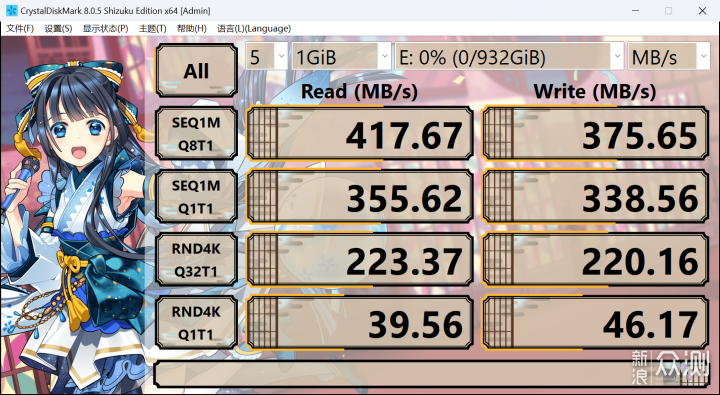
ATTO:读取速度为356.26MB/s,写入速度为399.11MB/s。
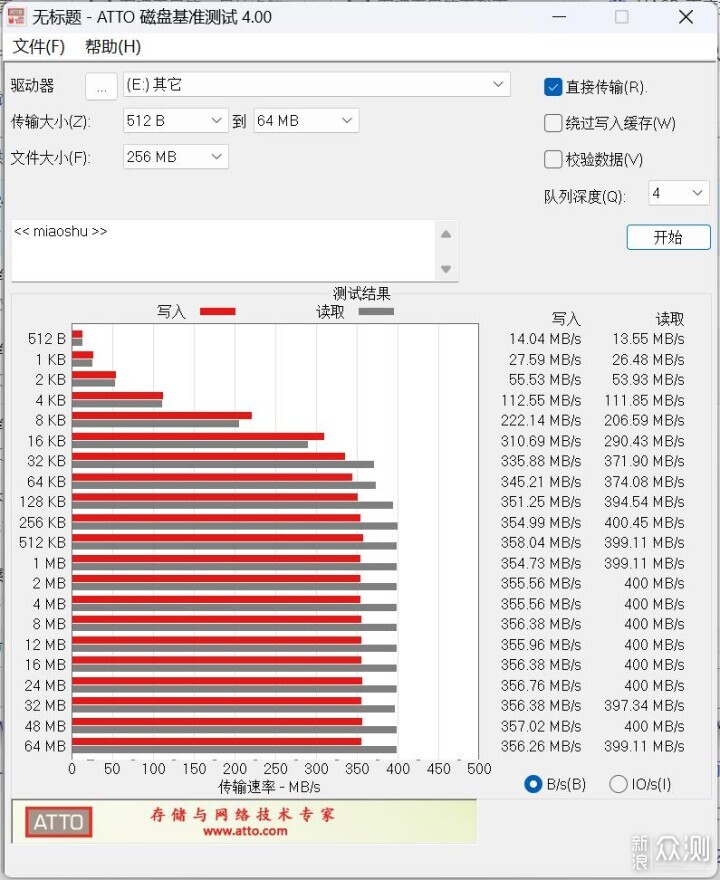
小结:
整体稳定性要比原装三星好一些,但是也有可能原盘基本快满的原因,在整个测试中使用CrystalDiskInfo查看一下,三星原盘最高温度70℃,雷克沙最高温度69℃,差别不大。不过测试硬盘真是费读取和写入寿命啊
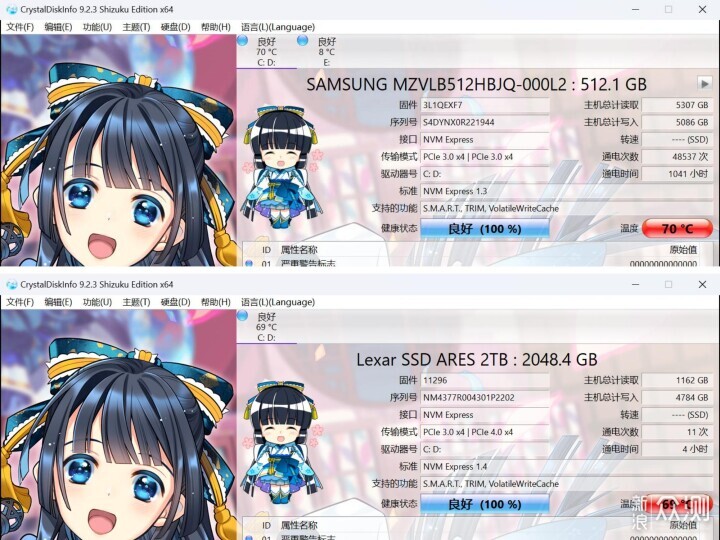
以上就是整个无损备份系统,更换2021款联想小新Air硬盘的完整过程了。在更换中,深刻体会到了“木桶理论”,硬盘的速度不仅取决于硬盘本身的性能,还受限于主板上的硬盘接口规格。同样,硬盘盒的速度也受限于电脑的接口速度。因此,选择合适的硬盘和配件,是实现最佳性能的关键,还能少花钱,哈哈哈。
